OneDrive Business: Introducerea integrării complete cu WP File Download pe WordPress
Ești un utilizator de putere OneDrive ? Poate că folosiți OneDrive pentru afacerea dvs.? Dacă ați răspuns da la oricare dintre aceste întrebări, șansele sunt că ați auzit de OneDrive Business: OneDriveeste fratele mai mare. Poate că utilizați deja OneDrive Business pentru a gestiona fișierele afacerii dvs.!
OneDrive Business, sau OneDrive for Business, este o actualizare față de mai simplu OneDrive, permițând întreprinderilor să aleagă unde și cum să stocheze date. Mai mult, cu OneDrive Business, veți obține mai multe opțiuni administrative pentru a controla cine are acces la fișierele. Dacă utilizați OneDrive Business și aveți un blog WordPress, veți fi încântat să aflați că WP File Download acceptă acum o afacere OneDrive , permițându -vă să aduceți fișierele dvs. pe site -ul dvs. WordPress cu o ușurință fără precedent.
Căutați o soluție puternică de gestionare a fișierelor pentru site-urile web ale clienților?
WP File Download este răspunsul. Cu funcții avansate, cum ar fi categorii de fișiere, restricții de acces și interfață de utilizare intuitivă.
Impresionați-vă clienții cu organizarea de top a fișierelor!
Configurarea integrării OneDrive Business cu WP File Download
Integrarea afacerii OneDrive WP File Download este o sarcină simplă, dar necesită o procedură de configurare scurtă. Dacă vă îndreptați către WP File Download , apoi în OneDrive Business din Cloud Connection , veți vedea că aveți nevoie de un ID client și un secret client.
Pentru a obține ID -ul și secretul clientului, va trebui mai întâi să înregistrați o aplicație de pe portalul Microsoft Azure . Alegeți un nume descriptiv pentru aplicația dvs. și copiați serverul Redirect URIS din WP File Download URI -ul Redirect Azure . URI-ul redirecționat arată, în mod normal, similar cu https://www.yourblog.com/wordpress/wp-admin/admin.php . Faceți clic pe Registr pentru a finaliza aplicația.
După ce ați creat aplicația dvs., mai aveți nevoie de ID -ul clientului și secret pentru a conecta OneDrive cu WordPress. În Prezentare generală , ar trebui să găsiți ID -ul clientului, pe care îl puteți copia în WP File Download .
Pentru a genera secretul, faceți clic pe certificate și secret din bara laterală de pe portalul Microsoft Azure, apoi faceți clic pe noul Secret Client . Această procedură este simplă și vă oferă un secret client. Copiați noul secret al clientului în WP File Download .
Pentru a finaliza înregistrarea în WP File Download , faceți clic pe Connect OneDrive Business și oferiți toate permisiunile necesare. La fel, ați integrat cu succes OneDrive Business cu WP File Download și, prin urmare, cu blogul dvs. WordPress. Continuați să citiți pentru a afla cum să utilizați OneDrive Business cu WP File Download File Manager.
S -a blocat oriunde? Puteți urma un tutorial mai detaliat aici .
Utilizarea Business OneDrive pe WordPress cu WP File Download
Dacă aceasta este prima dată când utilizați WP File Download, puteți continua să utilizați pluginul la fel ca înainte. De data aceasta, însă, fișierele dvs. de afaceri OneDrive vor apărea în fișierul WP File Download Manager. Dacă nu ați folosit niciodată WP File Download înainte, atunci trebuie să știți puțin.
WP File Download este în esență un manager de fișiere pentru WordPress. Toate fișierele pot fi accesate din WP File Download , inclusiv OneDrive . OneDrive se disting de fișierele găzduite pe site -ul dvs. WordPress cu o pictogramă cloud lângă ele. În mod similar, puteți crea noi foldere OneDrive noul buton.
Orice modificări pe care le faceți pe site-ul dvs. WordPress prin WP File Download sunt sincronizate automat cu OneDrive Business și invers. Fișierele sunt stocate în rădăcina de afaceri OneDrive într -un folder cu același nume ca și site -ul dvs. WordPress.
Cele două sunt întotdeauna păstrate în sincronizare, astfel încât puteți edita fișiere pe WordPress și OneDrive Business, fără a fi nevoie să faceți modificări manual pe ambele site -uri web. Utilizați orice mijloace pe care le aveți - web, aplicația desktop sau smartphone -ul dvs. - pentru a gestiona fișierele pe OneDrive Business și acestea vor apărea automat pe WordPress.
Sunăm pe toți webmasterii!
Îmbunătățiți site-urile web ale clienților dvs. cu WP File Download . Creați depozite de fișiere securizate și personalizabile, permițând clienților să acceseze și să gestioneze cu ușurință fișierele.
Actualizați-vă serviciile de web design astăzi!
Ceea ce faceți cu aceste fișiere depinde în totalitate de dvs. Puteți să le împărtășiți cititorilor dvs., să încorporați imagini în postări sau pur și simplu le puteți accesa ușor de pe blogul dvs. WordPress. Toate acestea nu sunt costuri suplimentare de spațiu de stocare, deoarece toate fișierele sunt stocate de la distanță în activitatea OneDrive . Acum, puteți obține tot ce este mai bun din gestionarea fișierelor WordPress și afaceri OneDrive cu un singur instrument
Când vă abonați la blog, vă vom trimite un e-mail când apar noi actualizări pe site, astfel încât să nu le ratați.




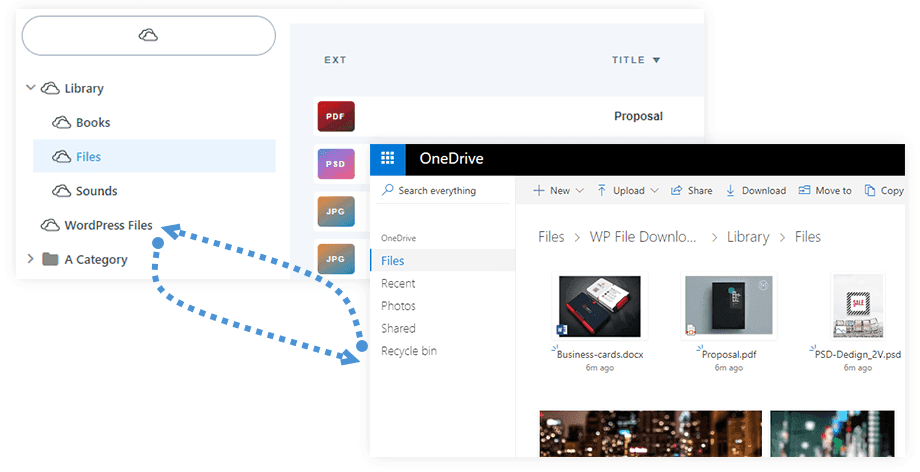


Comentarii